2345浏览器进行截图的操作过程讲述, 现在很多软件都给大家提供截图,2345浏览器软件也不例外。那么2345浏览器如何截图呢?下面小编带来2345浏览器的操作流程截图。让我们来看看。
1.开始截图:
单击“截图”按钮或使用快捷键Ctrl Alt X开始截图。随着鼠标的移动,当前鼠标位置的信息会显示在截图框中。
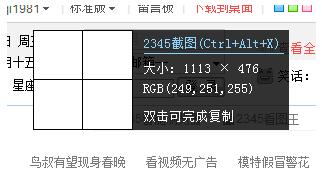
2.范围选择:
找到想要开始截图的点,按住鼠标左键拖动鼠标,会出现一个矩形区域。可以根据自己的需求选择截图区域。
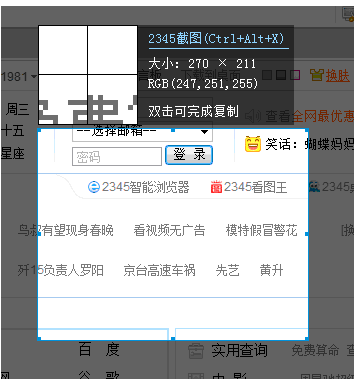
3.截图处理:
选择截图区域后,松开鼠标左键完成此截图。如果对截图满意,可以直接点击“保存”图片,或者“复制到剪贴板”复制刚才的截图。如果对截图不满意,可以点击“取消”或按ESC键再截图。
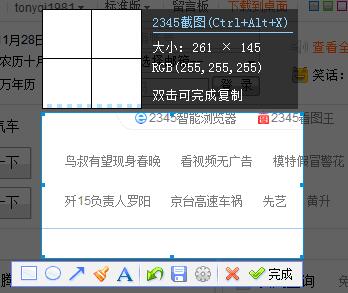
4.取消截图:
当截图的十字光标出现时,按鼠标右键或ESC键取消此截图。
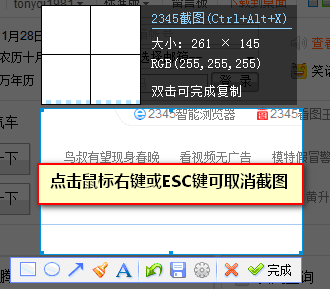
以上是边肖带来的2345浏览器截图的操作过程。让我们一起学习。相信可以帮助到一些新用户。
2345浏览器进行截图的操作过程讲述,以上就是本文为您收集整理的2345浏览器进行截图的操作过程讲述最新内容,希望能帮到您!更多相关内容欢迎关注。
